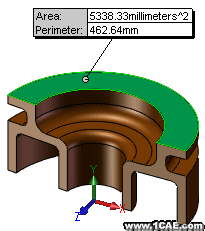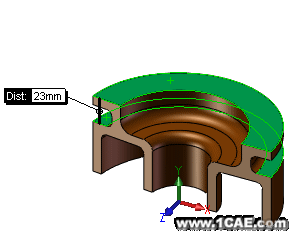Solidworks测量工具的操作步骤
2013-08-14 by:逆向工程中心-设备设计组 来源:仿真在线
Solidworks测量工具的操作步骤
1、测量大小和距离
欲使用测量工具:
-
单击测量
 (工具工具栏),或单击工具、测量。
(工具工具栏),或单击工具、测量。
 当测量对话框在适当位置时,您可以在不同文档之间切换而不必关闭对话框。如果您激活一个已选择项目的文件,测量信息会自动更新。
当测量对话框在适当位置时,您可以在不同文档之间切换而不必关闭对话框。如果您激活一个已选择项目的文件,测量信息会自动更新。
-
如下所述设定选项。
-
选择要测量的项目:
标注出现在图形区域中。当您改变所选项目时,测量值会动态地进行更新。
![]() 单击
单击 ![]() 扩展对话框以显示数值。
扩展对话框以显示数值。
|
|
|
|
如果您选择一单一实体,则实体的大小(边线的长度,面的区域等)将显示。 |
如果您选择两个实体,实体之间最小的距离将显示。 |
|
|
|
选项
圆弧/圆测量 ![]() 。选择以在选取圆弧/圆时指定要显示的距离。
。选择以在选取圆弧/圆时指定要显示的距离。
-
中心到中心

-
最小距离

-
最大距离

单位/精度 ![]() 。选取以指定自定义测量单位和精度。
。选取以指定自定义测量单位和精度。
显示 XYZ 测量 ![]() 。选择以在图形区域中在所选实体之间显示 dX、dY、及 dZ 测量。消除以只显示所选实体之间的最小距离。
。选择以在图形区域中在所选实体之间显示 dX、dY、及 dZ 测量。消除以只显示所选实体之间的最小距离。
XYZ 相对于 ![]() 。选择一坐标系:
。选择一坐标系:
-
零件原点
 。零件或装配体的默认坐标系。
。零件或装配体的默认坐标系。
-
坐标系<实例>
 。用户定义的坐标系。
。用户定义的坐标系。
投影于 ![]() 。显示所选实体之间投影于以下之一上的距离:
。显示所选实体之间投影于以下之一上的距离:
-
无
 。投影和正交不计算。
。投影和正交不计算。
-
屏幕
 。
。
-
选择面/基准面
 。软件计算所投影的距离(于您所选的基准面上)及正交距离(与您所选的基准面正交)。投影和正交显示在测量对话框中。
。软件计算所投影的距离(于您所选的基准面上)及正交距离(与您所选的基准面正交)。投影和正交显示在测量对话框中。
![]() 在分离工程图中,如果模型未装入,所有测量将报告为 2D 投影数据。
在分离工程图中,如果模型未装入,所有测量将报告为 2D 投影数据。
2、显示双制测量尺寸
欲显示双制测量尺寸:
-
单击测量
 (工具栏)或工具 > 测量。
(工具栏)或工具 > 测量。
-
在测量对话框中,单击单位/精度
 。
。
-
在测量单位/精度对话框中,选择使用自定义设定并选择第一个长度单位。
如果您选择使用文档设定,则仅当您在文档属性 - 尺寸中选择双制尺寸显示时,才会显示双制单位。
- 单击使用双制单位并选择第二个测量单位。
-
单击
 。
。
3、测量结果的双制尺寸
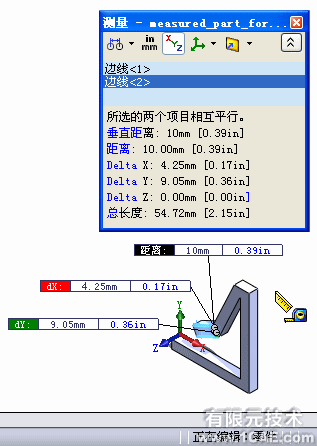
相关标签搜索:Solidworks测量工具的操作步骤 Solidworks机械设计 机械制图 三维建模 SW培训 SolidWorks培训课程 SolidWorks设计教程 SolidWorks视频教程 SolidWorks软件下载 SolidWorks在建筑室内设计工业设计的应用 SolidWorks基础知识 SolidWorks代做 Fluent、CFX流体分析